이 숨겨진 iPhone 기능은 메모를 빠르게 작성하는 가장 쉬운 방법입니다.

텍스트, 링크 및 사진을 빠르고 쉽게 저장하고 싶을 때 iPhone에서 빠른 메모를 작성하는 방법에 대해 알아봅니다.
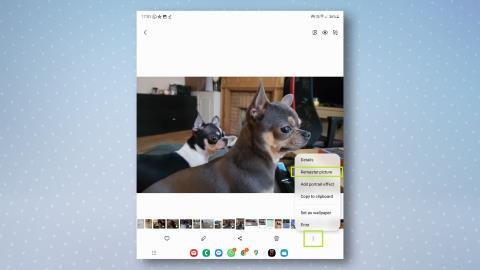
Samsung Galaxy 휴대폰에서 사진을 리마스터링하는 방법을 아는 것이 사진을 정말 돋보이게 만드는 가장 간단한 방법입니다.
고급형 Samsung Galaxy S23 Ultra , 더 겸손한 Galaxy A53 또는 그 사이에 있는 다른 제품을 가지고 있더라도 갤러리 콘텐츠를 리마스터링하는 것은 몇 번의 탭만큼 쉽습니다.
이 간단한 트릭은 배경에서 그림자와 반사를 제거하거나 피부의 모양을 부드럽게 하여 모든 사진 또는 GIF의 모양을 즉시 향상시킵니다.
사진을 리마스터링하는 기능은 사실 삼성 갤럭시 S23 시리즈에서 처음 볼 수 있는 One UI 5.1의 도입으로 GIF가 리마스터링 처리를 받을 수 있도록 허용함으로써 한 단계 더 발전했지만 실제로 한동안 최고의 삼성 휴대폰 에 적용되었습니다.
One UI 5.0 이상이 있는 모든 Samsung Galaxy 휴대폰 또는 태블릿에는 '리마스터' 기능이 이미 내장되어 있어야 합니다. 갤러리를 단장할 준비가 되셨습니까? 삼성 휴대폰에서 사진을 리마스터링하는 방법은 다음과 같습니다.
삼성 휴대폰에서 사진을 리마스터하는 방법
모두 같은 페이지에 있는지 확인하려면 Android 업데이트 방법 에 대한 가이드를 사용하여 기기를 최신 상태로 유지하세요 .
1. 이미지를 열고 사진 리마스터를 누릅니다.

(이미지: © 우리 가이드)
갤러리 앱을 열고 리마스터링 하려는 사진이나 GIF를 탭하면 하단의 메뉴 아이콘이 나타 납니다 . 그런 다음 오른쪽 하단에 있는 점 세 개를 탭한 다음 사진 리마스터를 탭합니다 .
2. 슬라이더를 사용하여 변경 사항 미리보기

(이미지: © 우리 가이드)
"사진 리마스터링 중..." 이 몇 초 동안 나타난 후 리마스터링된 사진 또는 GIF의 미리보기가 표시됩니다. 막대를 좌우로 밀어 원본 파일과 리마스터 버전을 즉시 미리 볼 수 있어 변경 사항을 확인할 수 있습니다 .
3. 리마스터된 사진 또는 GIF를 공유하거나 저장합니다.

(이미지: © 우리 가이드)
이제 세 가지 옵션이 있습니다. 공유를 탭하면 파일을 즉시 공유할 수 있습니다. 저장을 눌러 리마스터된 파일을 저장하고 원본 파일을 덮어씁니다. 더보기 를 탭한 다음 사본으로 저장을 선택하여 파일을 사본으로 저장하면 원본 버전도 유지됩니다.
삼성 휴대폰에서 사진이나 GIF를 리마스터링하는 것이 전부입니다. Instagram, Messenger 또는 WhatsApp에서 많은 사진을 공유하는 경우 마음대로 사용할 수 있는 멋진 트릭입니다.
이제 삼성 휴대전화에서 사진을 리마스터하는 방법을 알았습니다. Android 배터리 상태를 확인하는 방법 과 Android와 iPhone 간에 파일을 공유하는 방법을 포함하여 다른 Android 가이드를 살펴보세요 . 또는 방금 새 Android 기기를 선택한 경우 Android에서 Android로 데이터를 전송하는 방법을 확인할 수도 있습니다 .
텍스트, 링크 및 사진을 빠르고 쉽게 저장하고 싶을 때 iPhone에서 빠른 메모를 작성하는 방법에 대해 알아봅니다.
참을성이 없다면 macOS 베타 업데이트를 활성화하는 방법을 배우면 최신 버전의 Mac 운영 체제를 먼저 얻을 수 있습니다.
iOS 17 StandBy 스타일 인터페이스를 제공하는 삼성 휴대폰에서 가로 방향 상시 디스플레이 모드를 활성화하는 데 오래 걸리지 않습니다.
이번 여름에 휴가를 가거나 여행을 가려면 다음 기능을 사용해야 합니다.
이 전자레인지 시간 변환 단축키를 사용하여 다시는 식중독에 걸리지 마십시오.
iOS 17에서 Safari 프로필을 설정하면 탭과 즐겨찾는 페이지를 더 쉽게 정렬할 수 있으므로 설정할 가치가 충분합니다. 이 가이드는 방법을 보여줍니다.
활동 중일 때 사람들이 알고 싶어하지 않는 경우 WhatsApp에서 온라인 상태를 숨기는 방법은 다음과 같습니다.
iPhone을 iOS 16으로 업데이트하여 최신 최고의 기능을 모두 활용하는 동시에 iPhone을 최대한 안전하고 최적화하는 방법을 알아보세요.
iPhone에는 이미지에서 광학 왜곡을 제거할 수 있는 렌즈 보정 기능이 내장되어 있습니다. 이렇게 켜면 됩니다.
iOS 17과 함께 제공되는 iPhone 카메라 레벨을 활성화하는 방법입니다.








